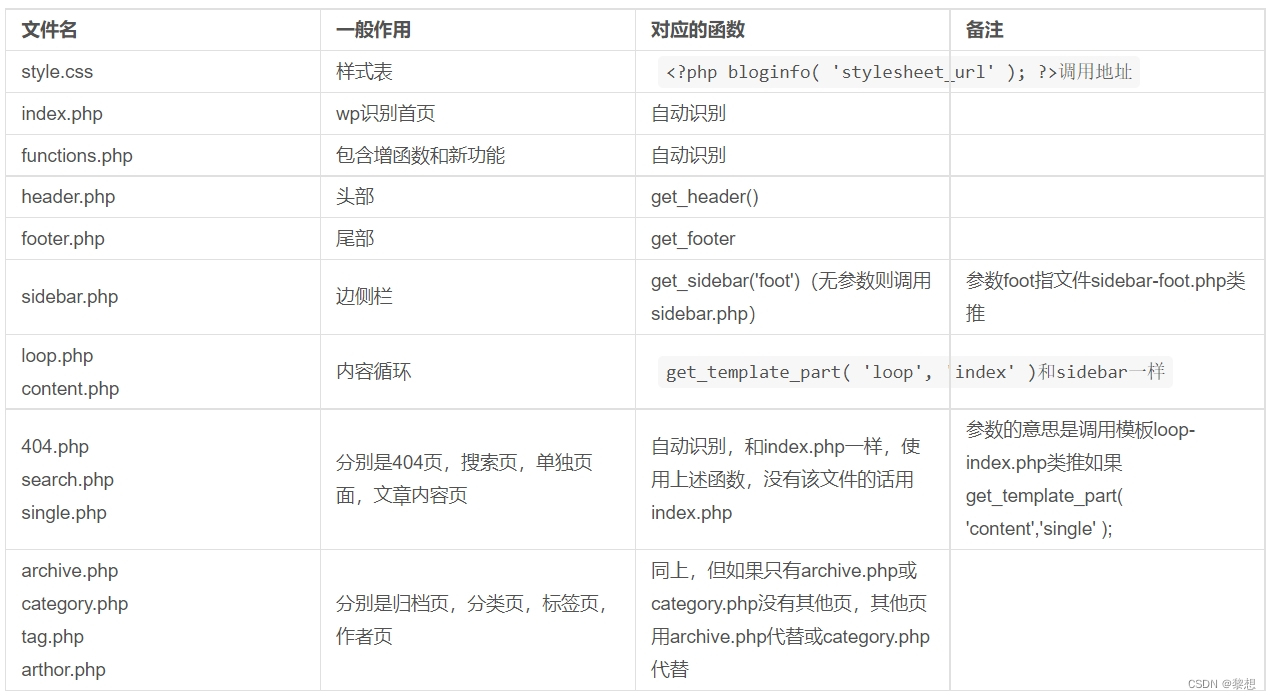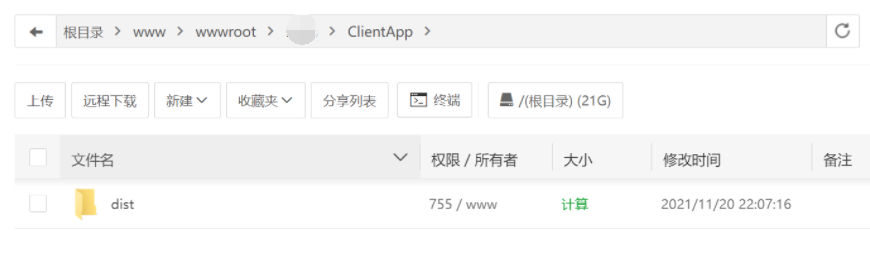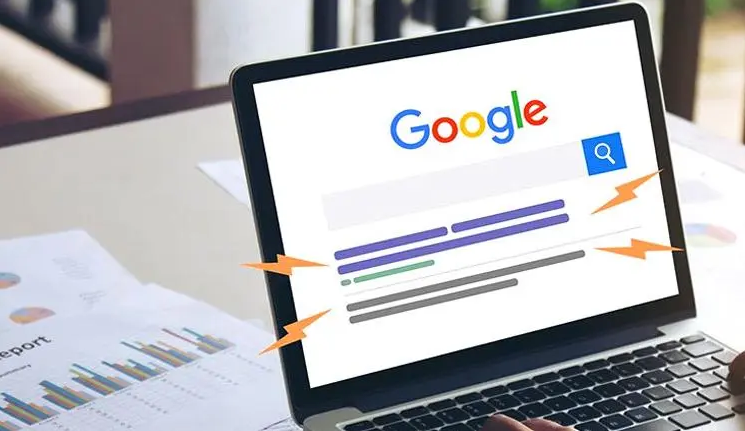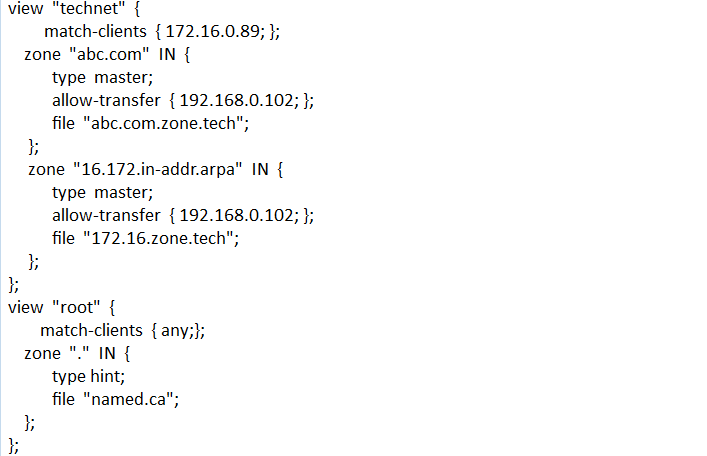为什么导入不了图片
这是导致此处图像附件问题的导出步骤。 除非您选择“所有内容”导出选项,否则 WordPress 的导出功能不包括“附件”帖子类型。 但是,如果您只想将您的帖子从一个站点导入和导出到另一个站点,那么您会丢失附件。 这里有更多关于原因的信息。
无论如何如何将图像放入您的新网站
因此,如果您只是导出和导入帖子,一种选择是手动移动图像。 但这可能需要大量工作,尤其是在较大的站点上。 另一种选择是导入没有图片的帖子,然后使用自动上传图片插件添加图片。 这个插件做了几件事:
- 它会在您的帖子中查找图片 URL(导入的帖子中仍然有图片 URL,但它们指向内容导出的网站);
- 然后它获取这些外部图像并将它们上传到本地 WordPress 上传目录,并将图像添加到媒体库;
- 最后,它将旧图像 URL 替换为新 URL。
该过程是半自动的并且相对较快。 完成后您可以再次卸载该插件,这样您的网站上就不会留下额外的插件。 插件的文档中没有明确记录为此目的使用插件,因此这里有一个分步指南。
一步一步:使用 WordPress Importer 和 Auto Upload Images 插件将帖子和图片从一个网站导入到另一个网站
第 1 步:在旧站点上准备导出文件
在您的旧网站上,转到“工具 > 导出”并仅导出您的帖子。
第 2 步:将您的帖子导入新站点
在您的新网站上,转到“工具 > 导入”并导入您导出的帖子。 导入器可以选择下载和导入文件附件,但如果您不迁移所有内容,这将不起作用,因此您可以忽略它。
第 3 步:安装并激活自动上传图片插件
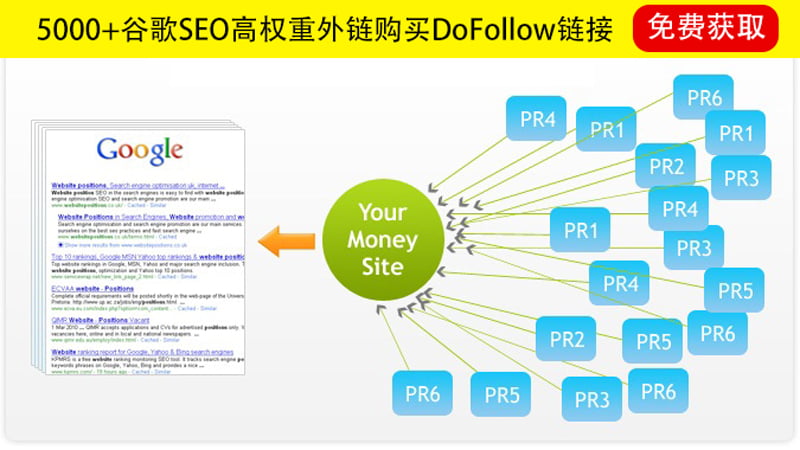
它与 WordPress 存储库中的任何其他插件一样安装。 激活后,该插件会在“设置 > 自动上传图片”下添加一个设置页面,但根据我的经验,您可以将这些保留为默认值。
第 4 步:将旧站点中的图像导入新站点
在撰写本文时,该插件没有自动浏览您的帖子和批量上传以及更新所有图像的选项。 相反,它会在您保存时单独更新每个帖子。 如果您有很多帖子,这将是一项繁重的工作,但这里有一个小技巧。 您可以转到您的帖子概览屏幕,然后 批量更新您的帖子. 这里有更多关于此的信息(关于多站点的有用说明)。
本质上,您选择多个帖子,然后在“批量操作”下选择“编辑”并按下“应用”按钮。 然后,不做任何调整,单击“更新”按钮。 根据您的服务器,您可能会在进程运行时超时,因此最好一次执行 20 到 50 个帖子。
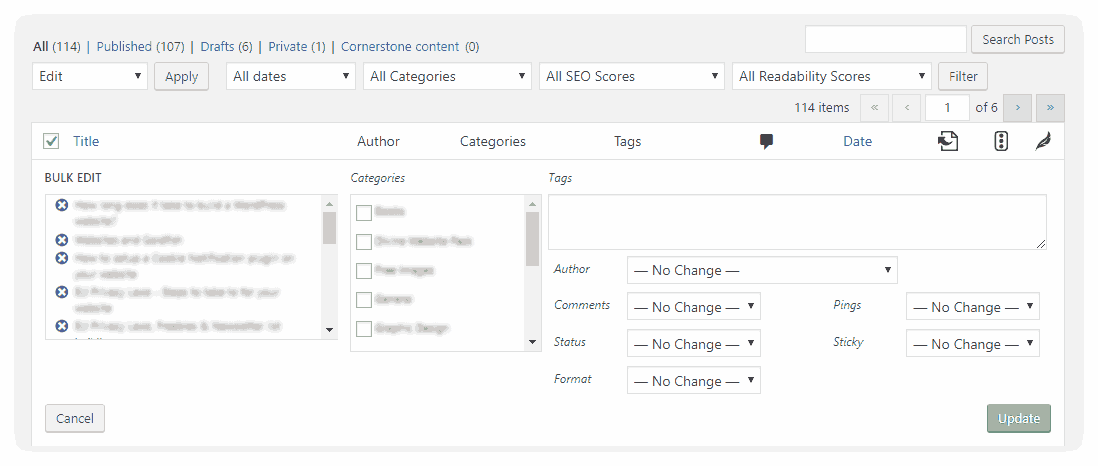
第 5 步:检查您的帖子并停用/卸载插件
当一切都完成后,您可以检查您的帖子并确认它们现在引用本地图像。 然后您不再需要该插件,您可以安全地停用和删除它。
最后的想法
首先备份您的新站点(至少备份您站点的数据库)可能是个好主意。
在撰写本文时,Auto Upload Images 插件已经有一段时间没有更新了,但在测试时它运行良好。
使用这种方法,帖子中的所有图像都会被导入,而不仅仅是特色图像。
原文链接:https://www.wordpresshy.com/358146